Se você tem um computador com Placa gráfica NVIDIA, pode ter visto a notificação de sobreposição da NVIDIA sempre que abre um jogo. Esse recurso é chamado NVIDIA Shadowplay e você pode usá-lo por meio da sobreposição GeForce Experience.
Se você deseja gravar um jogo, compartilhá-lo com outras pessoas ou transmitir, o NVIDIA Shadowplay pode fazer tudo.
Antes de usar esse recurso, há algumas coisas que você vai querer saber para aproveitá-lo ao máximo. Neste artigo, você aprenderá como fazer o download do NVIDIA Shadowplay se ainda não o fez, como usá-lo e alguns prós e contras do uso desse recurso gratuito.

Abrindo NVIDIA Shadowplay
Mesmo se você tiver uma placa de vídeo NVIDIA, é possível que você não tenha NVIDIA Shadowplay disponível . Você pode verificar na barra de pesquisa do Windows por GeForce Experience. Se o aplicativo não aparecer, você precisará fazer o download. Você pode encontrar o software no site da NVIDIA.

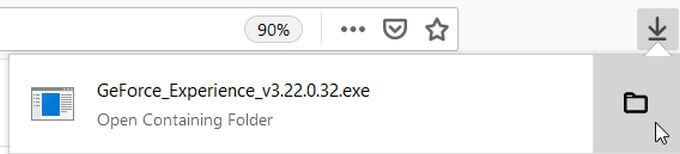

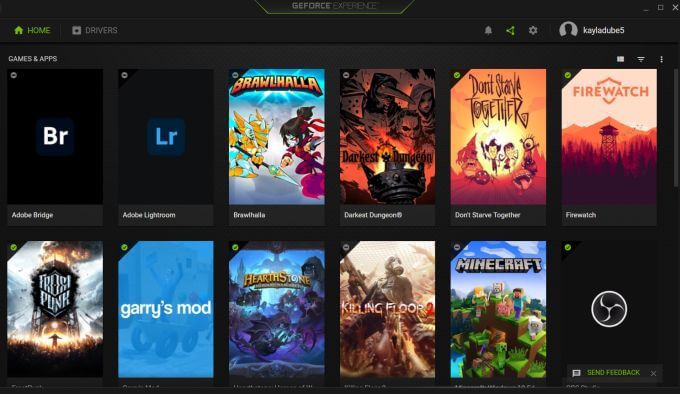
Como gravar com NVIDIA Shadowplay
Se seu objetivo é jogo recorde, siga estas etapas para fazer isso por meio da sobreposição GeForce Experience.

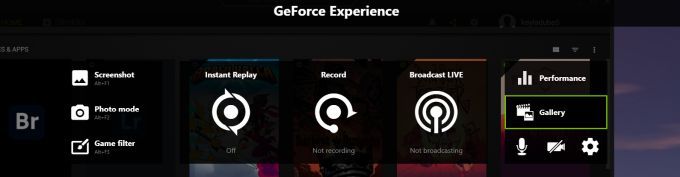
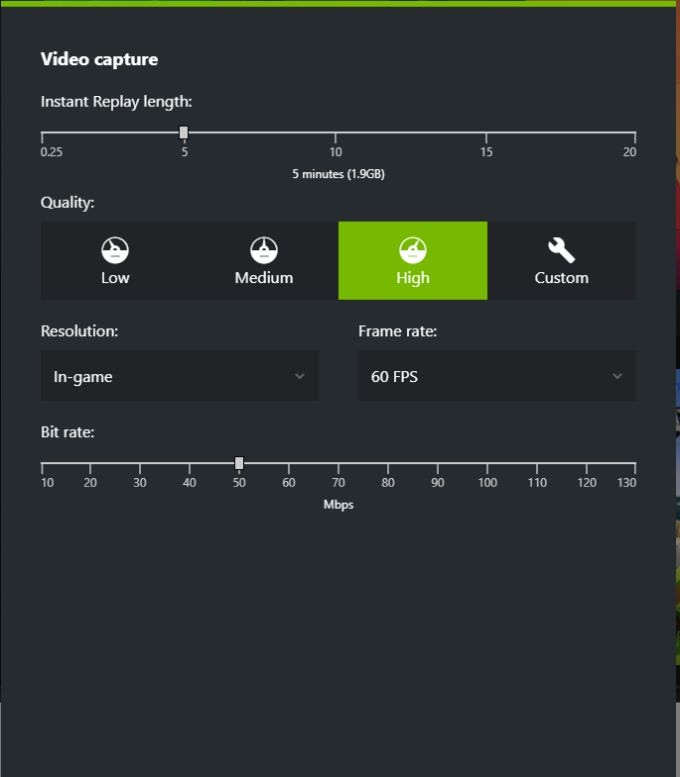
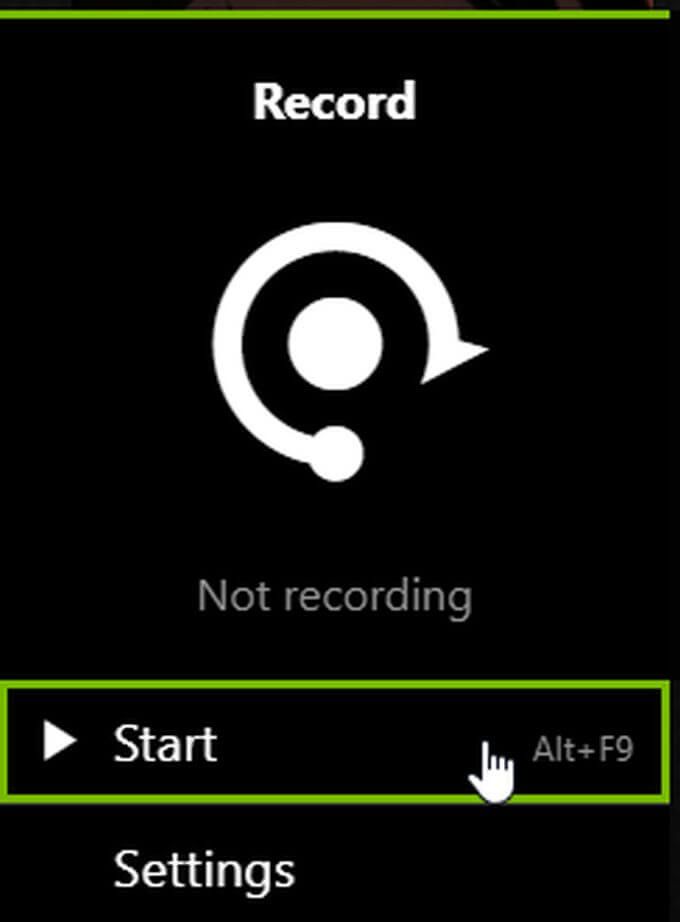

Você também pode alterar as configurações de suas gravações selecionando o recurso de gravação que deseja usar e escolhendo Configuraçõesopção em Iniciar. Você pode alterar a qualidade, resolução, taxa de quadros e taxa de bits em sua gravação.
Como fazer streaming com NVIDIA Shadowplay
Outro recurso que o NVIDIA Shadowplay tem disponível é para stream de jogo para várias plataformas diferentes, incluindo Twitch. É muito simples de fazer e uma boa opção se você não tiver outros programas de streaming.
Veja como transmitir usando o Shadowplay:
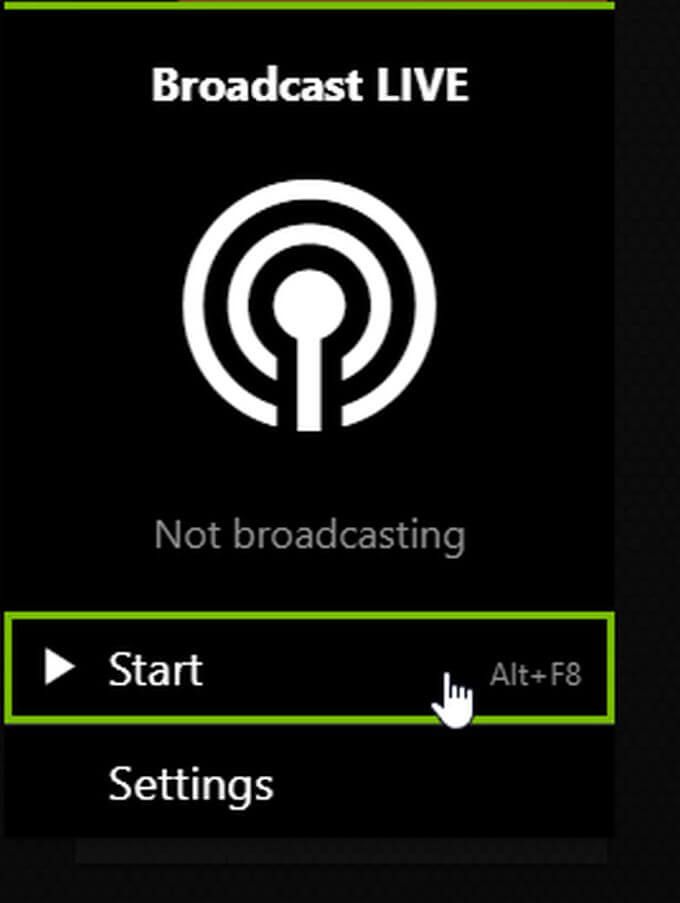
Novamente, você também pode selecionar a opção Configurações para alterar as configurações do seu stream, como a plataforma que deseja usar, a qualidade do stream e muito mais. Você também pode ligar ou desligar o microfone ou a câmera na tela principal de sobreposição, conforme mencionado acima.
Alterar as configurações do NVIDIA Shadowplay
Se quiser alterar qualquer configuração para o Shadowplay antes de iniciar a gravação ou streaming, a sobreposição dá acesso a várias configurações. Veja como você pode acessá-los:


Existem algumas outras boas opções de configuração aqui, então vale a pena tentar fazer sua gravação ou experiência de streaming exatamente como você deseja.
Como o NVIDIA Shadowplay afeta a jogabilidade
De acordo com o site da NVIDIA, o uso do aplicativo pode afetar seu desempenho de jogabilidade. Normalmente, esta é uma diferença de apenas 5%, embora se o jogo for particularmente exigente no seu computador, pode ser de até 10%.
Fora isso, a diferença provavelmente não será tão perceptível, a menos que você esteja jogando um jogo em que uma alta taxa de desempenho seja importante. Se você tiver um PC potente o suficiente, a mudança provavelmente não afetará muito mais do que qualquer outro programa em execução em segundo plano.
Usando NVIDIA Shadowplay
Se você tem um PC com placa de vídeo NVIDIA, o aplicativo GeForce Experience é um ótimo recurso para suas necessidades de gravação e streaming. Se você seguir este guia, poderá obter algumas gravações ou streaming de qualidade em sua plataforma favorita em um piscar de olhos.